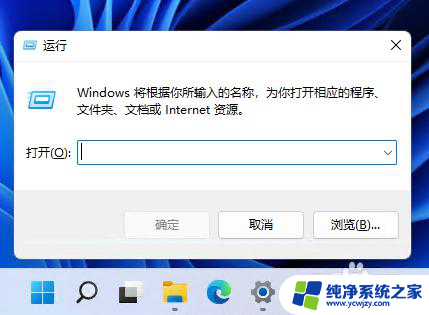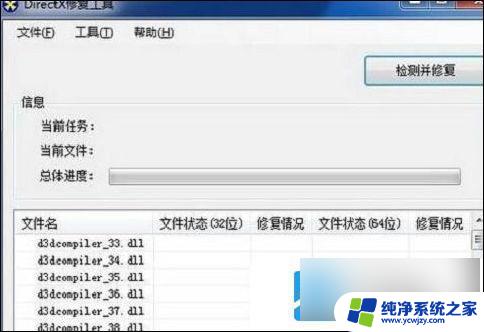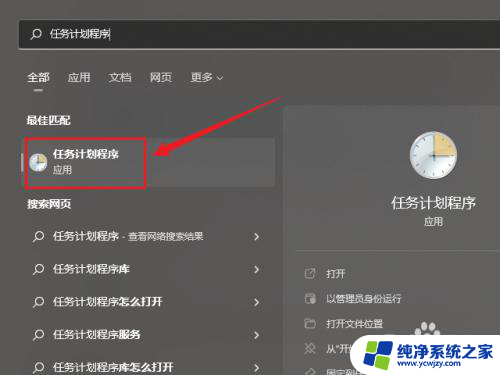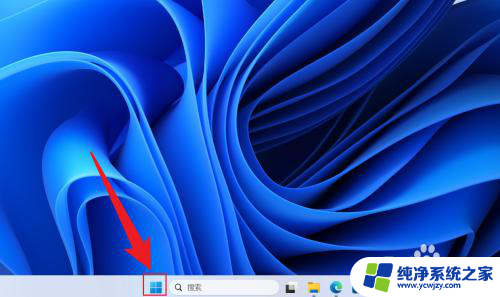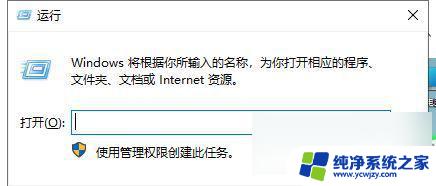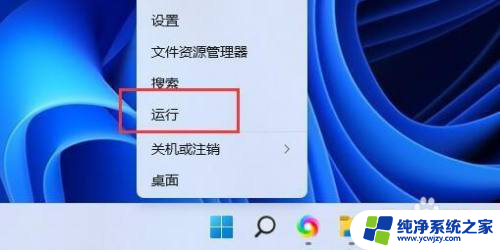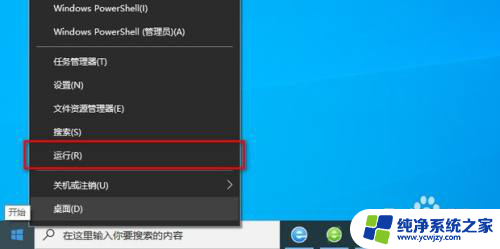win11定时启动
更新时间:2024-05-12 09:52:29作者:xiaoliu
Win11系统中的定时启动功能让用户可以轻松地设定程序在特定时间自动运行,无需手动操作即可实现定时任务的执行,通过简单的设置,用户可以提前规划好程序的启动时间,让电脑在特定时刻自动打开所需的应用程序或执行特定的任务,提高工作效率的同时也节省了用户的时间和精力。Win11系统的定时启动功能不仅方便实用,而且操作简单易懂,让用户可以轻松掌握定时任务的设置方法,实现个性化的定时运行需求。
操作方法:
1.在开始菜单中搜索“任务计划程序”并打开。
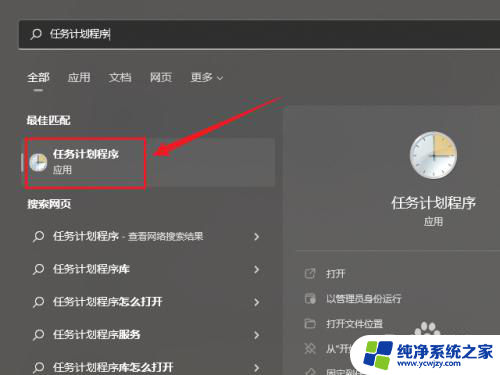
2.单击右侧的“创建基本任务”。
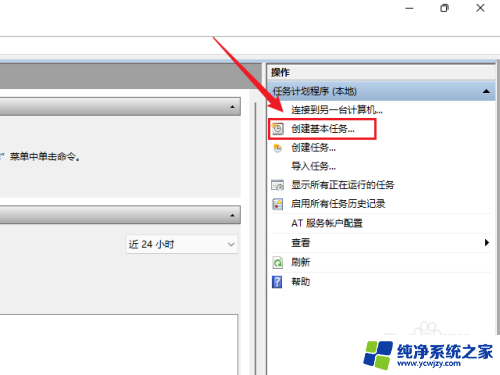
3.输入任务的名称单击下一步。
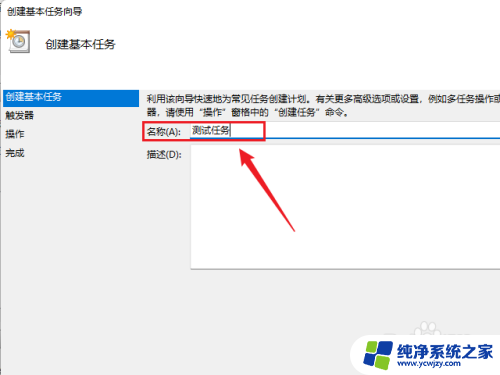
4.设置任务的启动时间和频率。
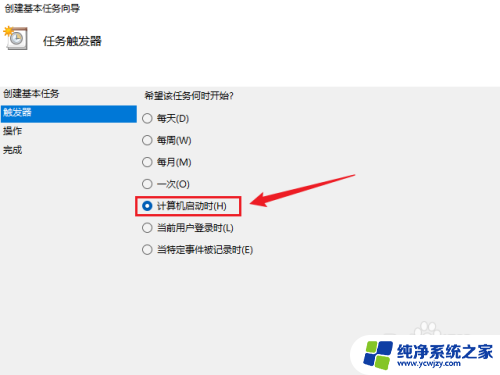
5.选择“启动程序”,单击下一步。
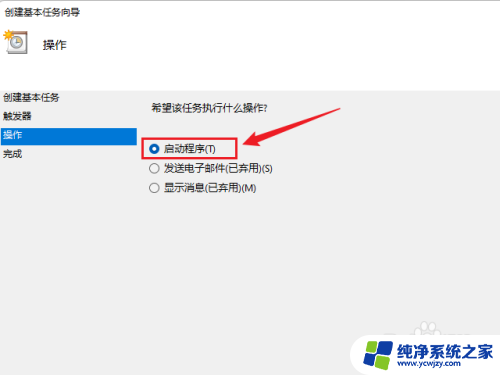
6.浏览选择想要定时执行的程序。
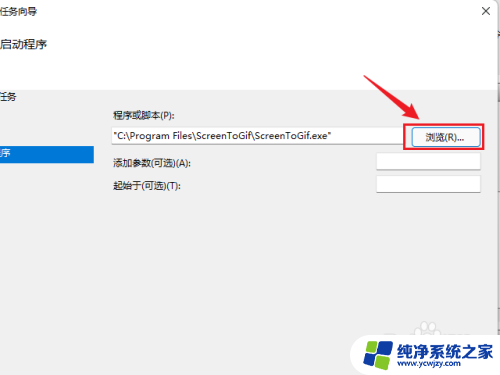
7.确认无误后单击完成即可。
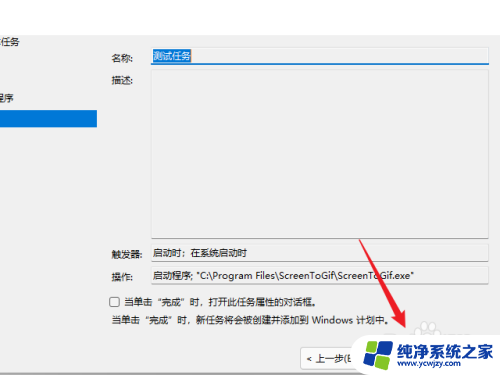
以上是win11定时启动的全部内容,如果您遇到相同问题,可以参考本文介绍的步骤进行修复,希望对大家有所帮助。